Los navegadores de internet modernos son una herramienta útil y usada a diario para acceder a toda la información que nos ofrece Internet.
Sin importar el sistema operativo usado, estos navegadores envían diversos tipos de informes a los centros de datos como costumbres de navegación, dirección IP, ubicación, etc, esto con el fin de, en base a estos datos, ajustar las necesidades de búsqueda más adecuadas para cada usuario pero esto lleva consigo una tolerancia a fallos en la seguridad de cada usuario ya que esta información puede caer en las manos equivocadas.
Safari es uno de los sistemas operativos más usados ya que el navegador por defecto en macOS Sierra y al igual que los demás este envía múltiple información a Apple con nuestros métodos de navegación. A continuación Solvetic enseñará algunos métodos para mejorar nuestra privacidad durante el proceso de navegación en macOS Sierra a través de este navegador.
Esta es una de las formas comunes como podemos navegar en Safari sin dejar rastros ya que al usar la navegación privada evitamos que todos los sitios que naveguemos sean registrados en el equipo. Para acceder a esta funcionalidad vamos al menú Archivo / Nueva ventana privada. De esta forma iniciaremos una navegación segura en Safari.
Sabemos que iCloud es una plataforma en la nube que nos permite sincronizar de forma automática y en tiempo real los datos que registramos en macOS Sierra con esta y así tener siempre la disponibilidad e integridad de los datos. Aunque para acceder a iCloud debemos estar registrados con un ID de Apple es posible que seamos víctimas de suplantación de identidad y otros usuarios no autorizados accedan a esta y tomen la información allí contenida.
Recordemos que dentro de las opciones que podemos configurar dentro de iCloud tenemos Safari. Para acceder a configurar que elementos sincronizar entre macOS Sierra e iCloud vamos a Preferencias del sistema. Allí pulsamos en la ficha iCloud y se desplegará la siguiente ventana donde seleccionaremos las casillas con los elementos que se han de sincronizar, si no deseamos que Safari sea sincronizado basta con desactivar la respectiva casilla:
Safari incluye por defecto dentro de su configuración de seguridad diversas opciones para evitar ser víctimas de numerosos tipos de ataques informáticos con los cuales vivimos hoy en día como el phishing o malware. Para activar estas opciones vamos al menú Safari / Preferencias y allí nos dirigimos a la pestaña Seguridad:
Será necesario que activemos la casilla Advertir al visitar un sitio web fraudulento ubicada en el campo Sitios fraudulentos para que de este modo Safari descargue constantemente el listado de sitios web considerados peligrosos y si intentamos acceder a alguno de ellos la conexión sea interrumpida. Es muy importante para la seguridad del equipo y nuestra privacidad dejar habilitada esta opción en Safari.
Cuando realizamos una búsqueda en Safari, usando cualquier motor de búsqueda, detrás de este proceso se realizan una serie de tareas que pueden afectar nuestra privacidad en todo el proceso de navegación. Para acceder a las opciones de búsqueda en Safari vamos al menú Safari / Preferencias y allí elegimos la pestaña Búsqueda y accederemos a lo siguiente:
Como vemos contamos con diversas opciones como:
Podemos desmarcar las casillas que consideremos necesarias para mejorar la privacidad de nuestra navegación.
Dentro de la ficha Privacidad en el menú Preferencias de macOS Sierra contamos con diversas posibilidades de controlar la forma como navegamos en Safari:
Algunas de estas son:
Hemos podido comprobar que contamos con diversas opciones a la hora de aumentar y mejorar los niveles de privacidad en Safari y esto es útil ya que es una aplicación de uso diario.

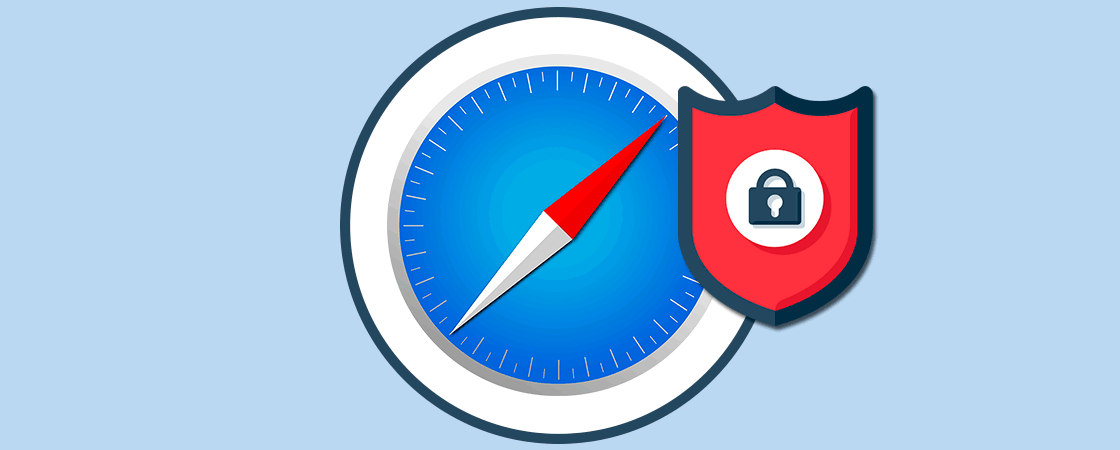

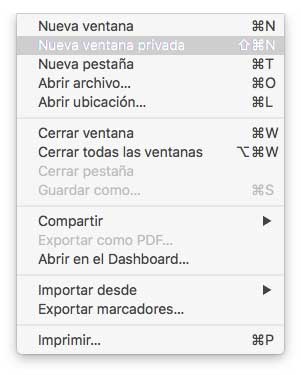

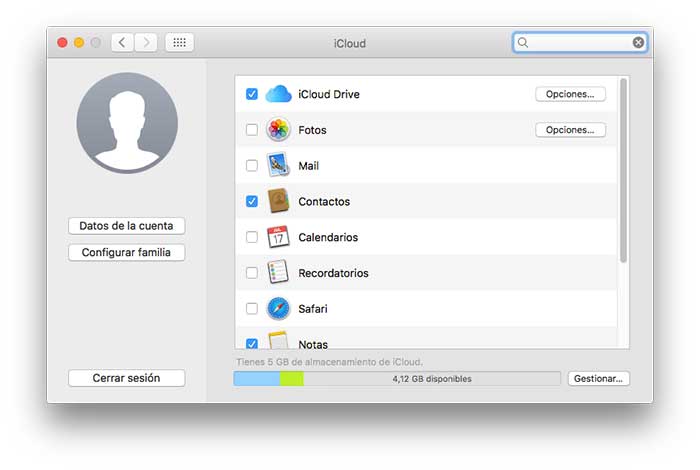
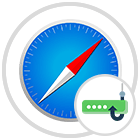
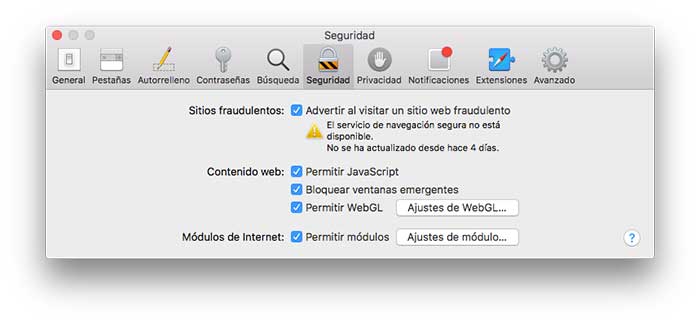

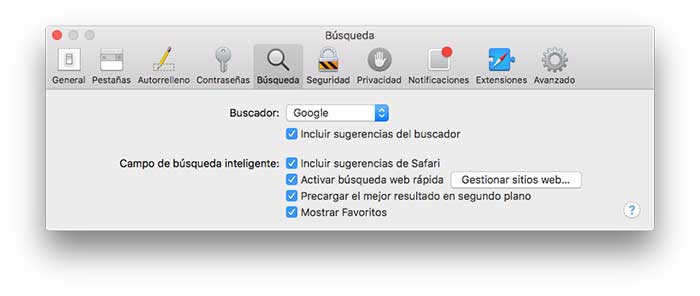
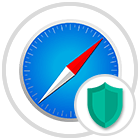
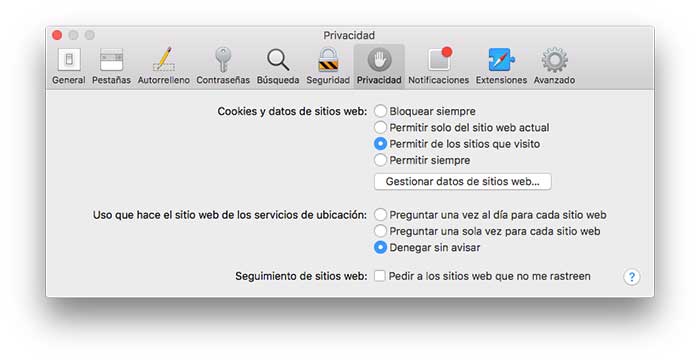


1 Comentarios
Fabian
abr 11 2017 18:09
Me ha gustado mucho este articulo, se explica muy bien todas las opciones de privacidad. Me habia pasado a chrome porque es el que conozco, pero con estas recomendaciones hasta a lo mejor lo uso.